发布时间:2016-01-26 18: 46: 36
DynaMesh动态模型打破了传统建模Topo对模型的限制,为制作中低级模型快速解决方案,更偏向于设计步骤,与ReMesh工作原理相同。例如对模型进行操作后,模型会变得不均匀,则使用DynaMesh即可在保证模型雕刻造型的情况下重新修改Topo为适合雕刻的状态。
操作方法:Ctrl+鼠标左键拖拽。如图所示(左为原始模型,右为执行DynaMesh之后效果)。
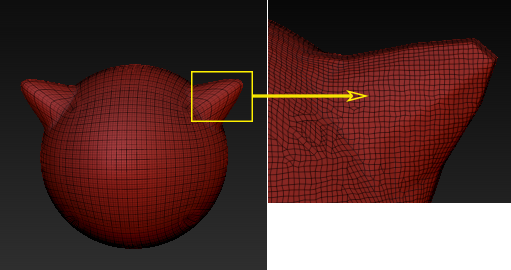
DynaMesh子面板参数解释:
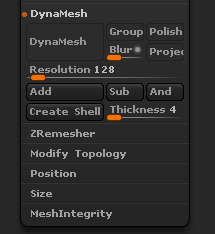
Resolution[分辨率]增大该值,使得DynaMesh可以拥有更多的面,可以雕刻更多的细节或更好的匹配原始模型;减小该值,反之,可以利用此功能制作出一个“低模”,分辨率最大值为1024。
Group[组]激活该项可以将以划分好的Group进行分离操作。
Blur[模糊]拉动滑竿后对模型进行一个ReMesh,相当于对模型进行光滑,平均化。
Project[项目]激活该项则会对原始模型进行映射,使雕刻的细节得以保护,前提是Resolution拥有足够的值来承载细节。
Polish[磨光]进行DynaMesh时对模型进行抛光处理,相当于新功能的ClayPolish,并关联其属性。
Create Shell[创建外壳]创建壳,制作类似鞋子模型时可采用其制作出内部结构,但多用于制作手办模型,制作数字模型然后配合3D打印机打印成实物。
thickness[厚度]影响Create Shell的厚度。
利用DynaMesh进行“掏空”小技巧
可应用例如制作破旧衣服时的洞洞,在DynaMesh开启状态下,使用Insert笔刷,按住Alt键对目标模型进行操作,按住Ctrl+鼠标左键拖拽即可。
想要了解更多关于ZBrush®3D图形绘制软件的详细信息,可点击ZBrush教程中心查找你想要的内容。
展开阅读全文
︾